先自我介绍一下,小编浙江大学毕业,去过华为、字节跳动等大厂,目前阿里P7
深知大多数程序员,想要提升技能,往往是自己摸索成长,但自己不成体系的自学效果低效又漫长,而且极易碰到天花板技术停滞不前!
因此收集整理了一份《2024年最新Web前端全套学习资料》,初衷也很简单,就是希望能够帮助到想自学提升又不知道该从何学起的朋友。
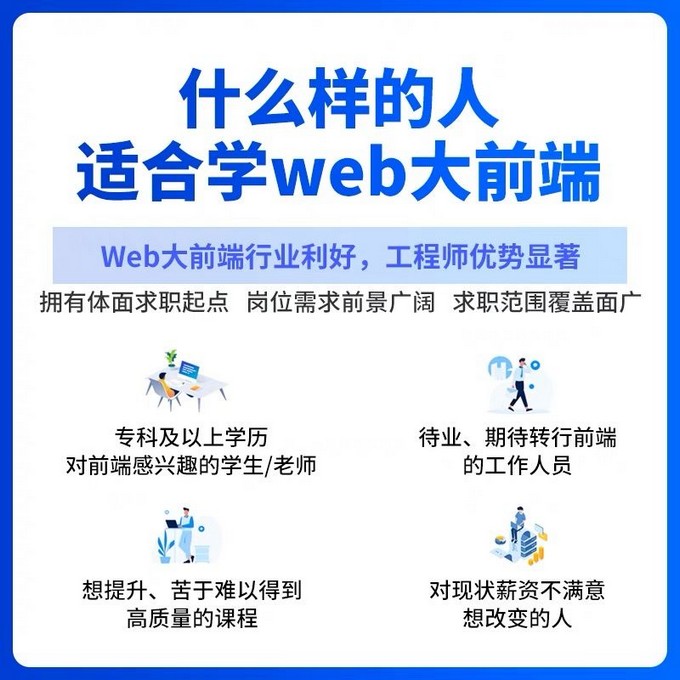
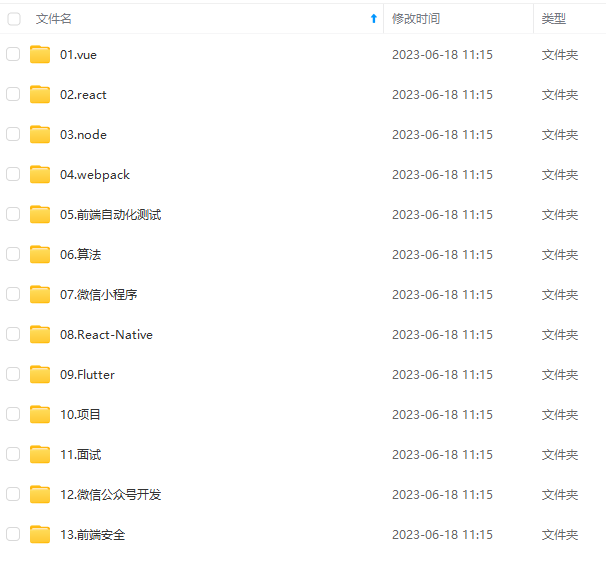
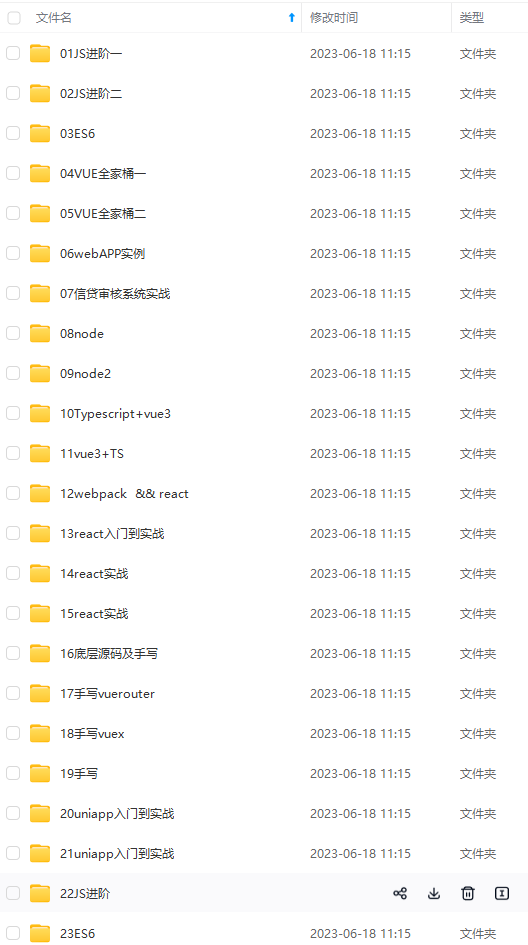
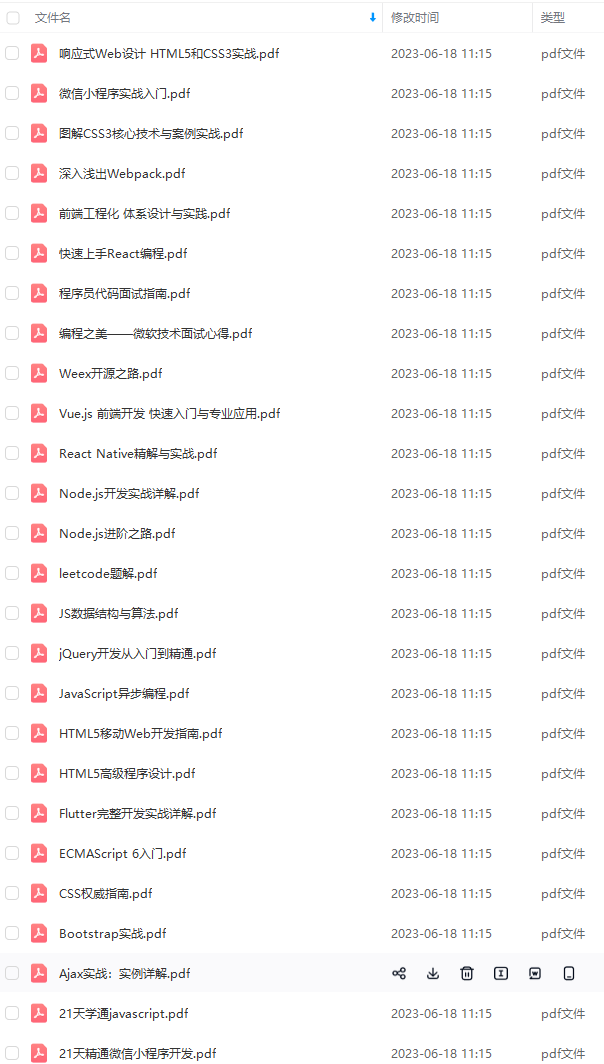
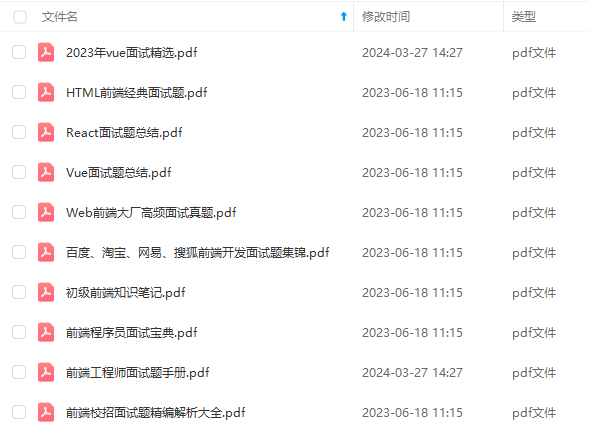
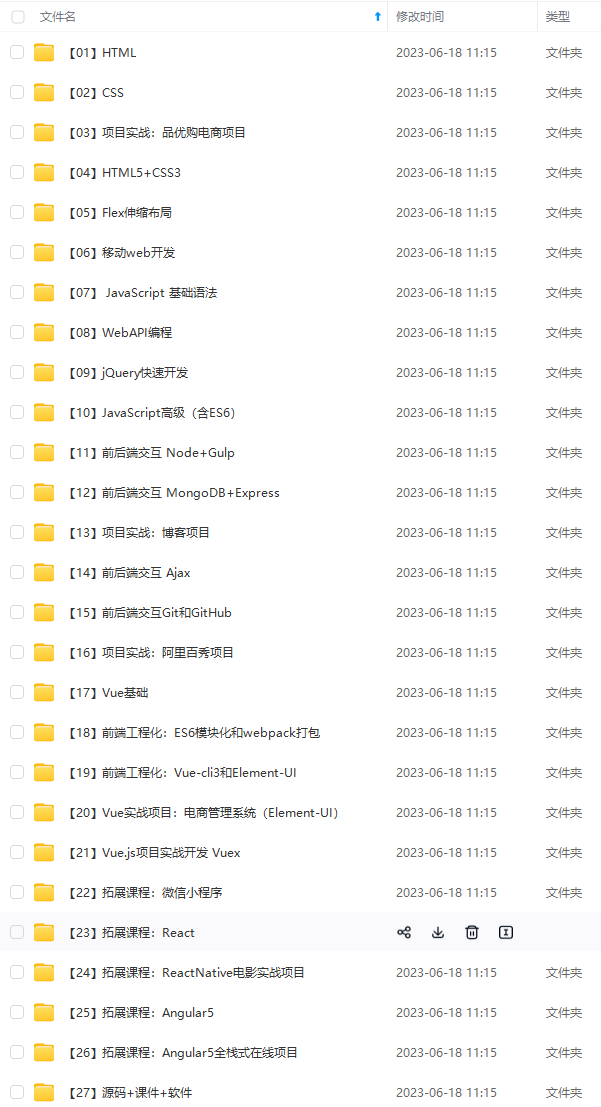
既有适合小白学习的零基础资料,也有适合3年以上经验的小伙伴深入学习提升的进阶课程,涵盖了95%以上前端开发知识点,真正体系化!
由于文件比较多,这里只是将部分目录截图出来,全套包含大厂面经、学习笔记、源码讲义、实战项目、大纲路线、讲解视频,并且后续会持续更新
如果你需要这些资料,可以添加V获取:vip1024c (备注前端)

正文
首先我们必须知道:
-
docs/.vuepress: 用于存放全局的配置、组件、静态资源等。✅
-
docs/.vuepress/components: 该目录中的 Vue 组件将会被自动注册为全局组件。✅
-
docs/.vuepress/theme: 用于存放本地主题。✅
-
docs/.vuepress/styles: 用于存放样式相关的文件。
-
docs/.vuepress/styles/index.styl: 将会被自动应用的全局样式文件,会生成在最终的 CSS 文件结尾,具有比默认样式更高的优先级。
-
docs/.vuepress/public: 静态资源目录。✅
-
docs/.vuepress/config.js: 配置文件的入口文件,也可以是 YML 或 toml。✅
其中✅ 的是我们需要简单了解的,其他的再精力有限的情况下了解即可。
-
docs下创建 .vuepress文件夹
-
.vuepress下创建 config.js文件
module.exports = {
title: ‘余光实战’, // 标题
description: ‘Just playing around’, // 描述
}
- docs > README.md
Vuepress默认的主题提供了一个首页(Homepage)的布局 (用于 这个网站的主页)。以下是一个如何使用的例子:
home: true
heroImage: /img/timg.jpg
heroText: 填写标题
tagline: 填写 副标题
actionText: 按钮文案 →
actionLink: /guide/
features:
- title: 分栏1
details: 分栏1 描述
- title: 分栏2
details: 分栏2 描述
- title: 分栏3
details: 分栏3 描述
footer: MIT Licensed | Copyright © 2018-present your name
注意:你需要代码放在文件的首部(不会忽略- - -),如果你对这样的导航不满意,可以自己编写markdown来调整布局,之后我们也会利用自定义组件来替换我们的首页~
导航栏可能包含你的页面标题、搜索框、 导航栏链接、多语言切换、仓库链接,它们均取决于你的配置。
2.3.1 导航栏 Logo
你可以通过 themeConfig.logo 增加导航栏 Logo ,Logo 可以被放置在公共文件目录:
// .vuepress/config.js
module.exports = {
themeConfig: {
logo: ‘/assets/img/logo.jpg’,
}
}
2.3.2 导航栏链接
你可以通过 themeConfig.nav 增加一些导航栏链接:
外部链接 <a> 标签的特性将默认包含target="_blank"
// .vuepress/config.js
module.exports = {
themeConfig: {
nav: [
{ text: ‘Home’, link: ‘/’ },
{ text: ‘引导’, link: ‘/guide/’ },
{ text: ‘谷歌地址’, link: ‘https://google.com’, target:‘_blank’ },
]
}
}
这里,我直接使用了分模块的侧边栏配置,代码如下:
module.exports = {
title: ‘余光实战’, // 标题
description: ‘Just playing around’, // 描述
themeConfig: {
logo: ‘/img/timg.jpg’,
nav: [
{ text: ‘Home’, link: ‘/’ },
{ text: ‘引导’, link: ‘/guide/’ },
{ text: ‘谷歌地址’, link: ‘https://google.com’, target:‘_blank’ },
],
sidebar: {
// 根目录文件夹 - 模块
‘/guide/’: [{
title: ‘引导文件夹’, // 必要的,模块名称
sidebarDepth: 1,
children: [
‘/guide/guide1’, // 自动取文件的一级标题为导航标题
‘/guide/guide2’,
]
},]
}
}
}
文件结构更新为:
├── docs
│ ├── .vuepress
│ │ ├── public
│ │ │ ├── img
│ │ │ │ ├── timg.jpg
│ │ ├── config.js
│ ├── .vuepress
│ ├── README.md
│ ├── guide
│ │ ├── README.md
│ │ ├── guide1.md
│ │ └── guide2.md
│ └── zh
│ ├── csdn.md
│ └── guide.md
├── package.json
└── yarn.lock
此时文件大致是这样子的:

======================================================================
antDesign是前端开发绕不开的开源组件库,它的风格简洁、流畅,我们就要把自己的个人网站风格换一下!
AntDocs官方文档,不需要过多的配置,就可以讲自己的项目装饰的很好。
跟其他主题相对比,出了这款主题维护力度比较大之外:
-
简洁的风格,最大限度优化各种显示以及动画效果。
-
支持 Markdown 语法与Ant Design组件混用
使用 yarn 安装 AntDocs 主题:
yarn add vuepress-theme-antdocs
打开 .vuepress/config.js 文件,然后在合适位置引用它:
module.exports = {
…
theme: ‘antdocs’,
…
}
再次运行项目,即可查看效果:

emmmm略有不同略有不同~
=====================================================================
在一些特殊场景下,Vuepress支持我们利用自定义vue组件,并直接在markdown上使用
我们需要添加一个自定义组件,并应用到home首页
-
在.vuepress下创建components文件夹
-
创建Home.vue文件
<img
class=“home-readme__img”
:src=“$withBase(‘./logo.gif’)”
autoplay=“autoplay”
loop=“loop”
muted
/>
<a-button
type=“link”
size=“large”
@click=“start”
class=“home-readme__btn”
开始体验
layout: Home // 使用Home组件布局
navbar: false // 取消导航
sidebar: false // 取消侧边栏

├── docs
│ ├── .vuepress
│ │ ├── components
│ │ │ ├── Home.vue // 新增
│ │ ├── public
│ │ │ ├── img
│ │ │ │ ├── timg.jpg
│ │ │ ├── logo.gif // 新增
│ │ ├── config.js
│ ├── .vuepress
│ ├── README.md
│ ├── guide
│ │ ├── README.md
│ │ ├── guide1.md
│ │ └── guide2.md
│ └── zh
│ ├── csdn.md
│ └── guide.md
├── package.json
└── yarn.lock
===================================================================
Gitalk 是一个基于 GitHub Issue 和 Preact 开发的评论插件。
特性
-
使用 GitHub 登录
-
支持个人或组织
-
快捷键提交评论 (cmd|ctrl + enter)
接入文档地址
- 直接引入
最后
整理面试题,不是让大家去只刷面试题,而是熟悉目前实际面试中常见的考察方式和知识点,做到心中有数,也可以用来自查及完善知识体系。
《前端基础面试题》,《前端校招面试题精编解析大全》,《前端面试题宝典》,《前端面试题:常用算法》



网上学习资料一大堆,但如果学到的知识不成体系,遇到问题时只是浅尝辄止,不再深入研究,那么很难做到真正的技术提升。
需要这份系统化的资料的朋友,可以添加V获取:vip1024c (备注前端)

一个人可以走的很快,但一群人才能走的更远!不论你是正从事IT行业的老鸟或是对IT行业感兴趣的新人,都欢迎加入我们的的圈子(技术交流、学习资源、职场吐槽、大厂内推、面试辅导),让我们一起学习成长!
Gitalk 是一个基于 GitHub Issue 和 Preact 开发的评论插件。
特性
-
使用 GitHub 登录
-
支持个人或组织
-
快捷键提交评论 (cmd|ctrl + enter)
接入文档地址
- 直接引入
最后
整理面试题,不是让大家去只刷面试题,而是熟悉目前实际面试中常见的考察方式和知识点,做到心中有数,也可以用来自查及完善知识体系。
《前端基础面试题》,《前端校招面试题精编解析大全》,《前端面试题宝典》,《前端面试题:常用算法》
[外链图片转存中…(img-XmEHRKkF-1713208246713)]
[外链图片转存中…(img-4CrQPCpH-1713208246714)]
[外链图片转存中…(img-51myMT3R-1713208246714)]
网上学习资料一大堆,但如果学到的知识不成体系,遇到问题时只是浅尝辄止,不再深入研究,那么很难做到真正的技术提升。
需要这份系统化的资料的朋友,可以添加V获取:vip1024c (备注前端)
[外链图片转存中…(img-FuEJlBsc-1713208246714)]
一个人可以走的很快,但一群人才能走的更远!不论你是正从事IT行业的老鸟或是对IT行业感兴趣的新人,都欢迎加入我们的的圈子(技术交流、学习资源、职场吐槽、大厂内推、面试辅导),让我们一起学习成长!






















 2万+
2万+











 被折叠的 条评论
为什么被折叠?
被折叠的 条评论
为什么被折叠?








